ai中想要使用圆点制作漂亮的漩涡图案,该怎么制作呢?下面我们就来看看详细的教程。
1、打开AI软件,执行文件-新建命令,默认A4画板。
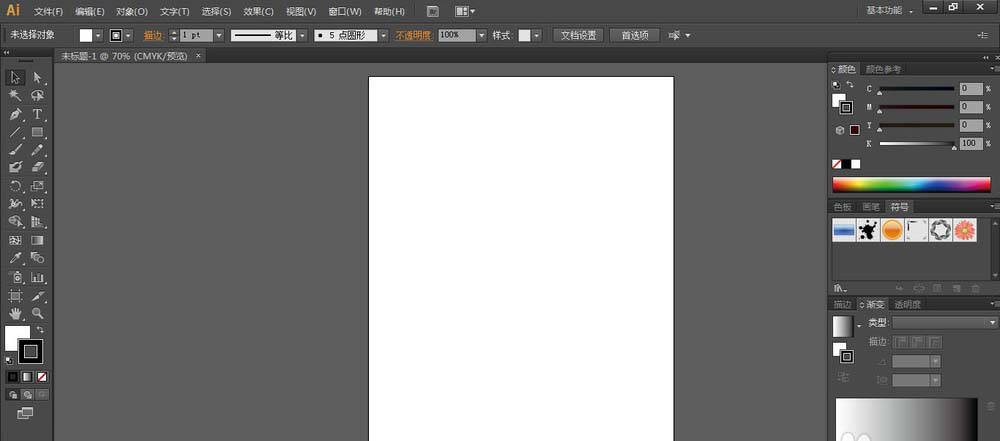
2、选择椭圆工具绘制一个小圆,按住ALT键复制,再按Ctrl+D复制一排。
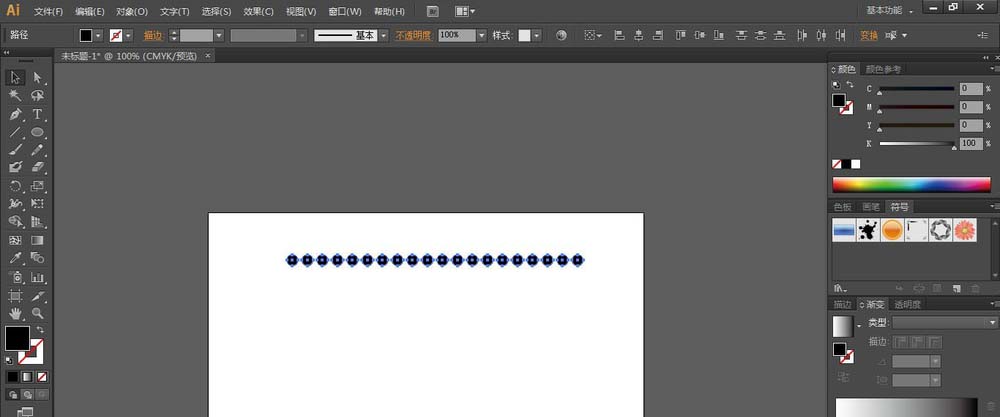
3、将小圆全部选中,再按Alt键向下复制,按Ctrl+D重复复制。
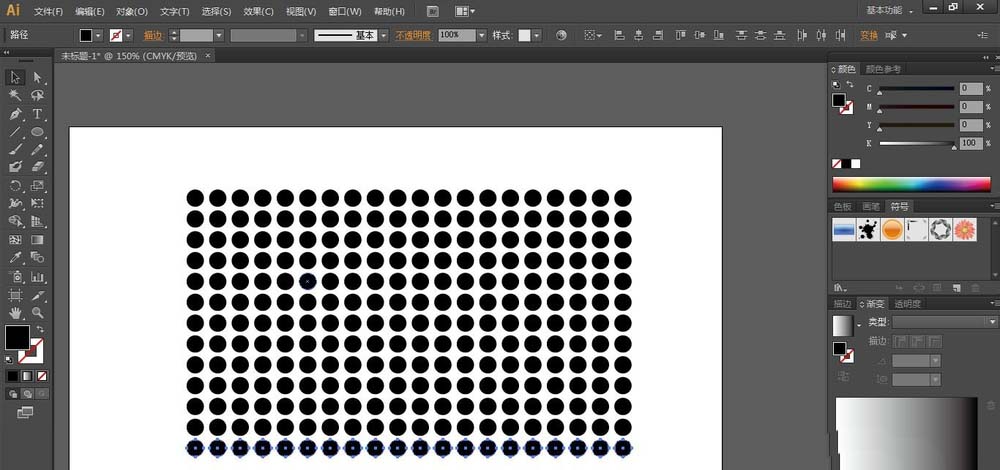
4、按快捷键Ctrl+Shift+F11弹出符号编辑框,将这些图形拖动到符号新建符号中。
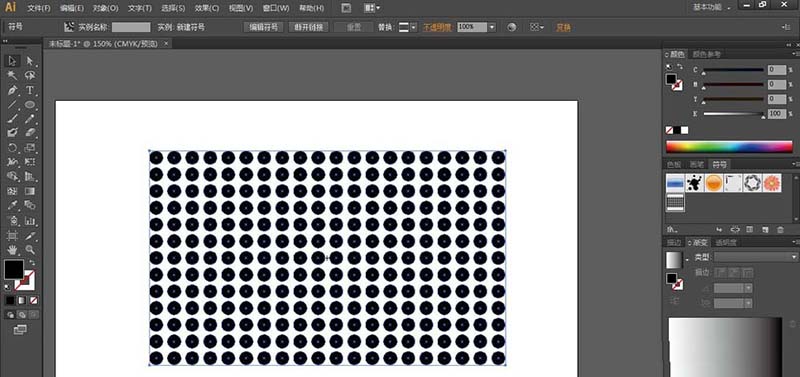
5、将图形删除,选择矩形工具绘制一矩形,并去除填充,黑色描边。
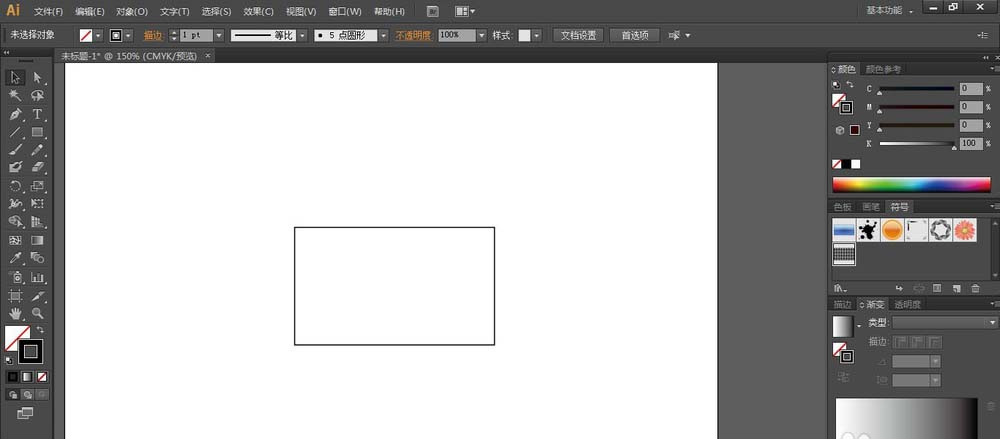
6、选择钢笔工具将右上角的顶点向下拉,如图所示位置,并将其调整为有弧度的线。
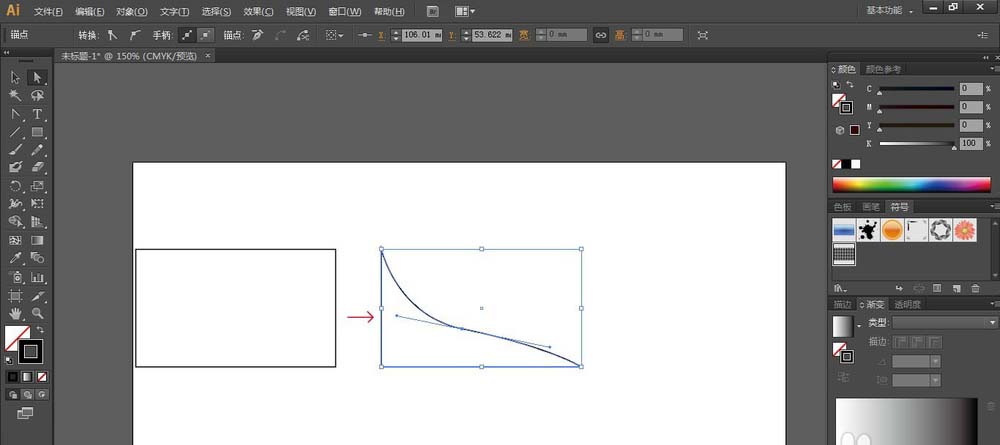
7、执行效果-3D-绕转-设置其参数,如图:由于图形弧度不一样,参数可自行设置。
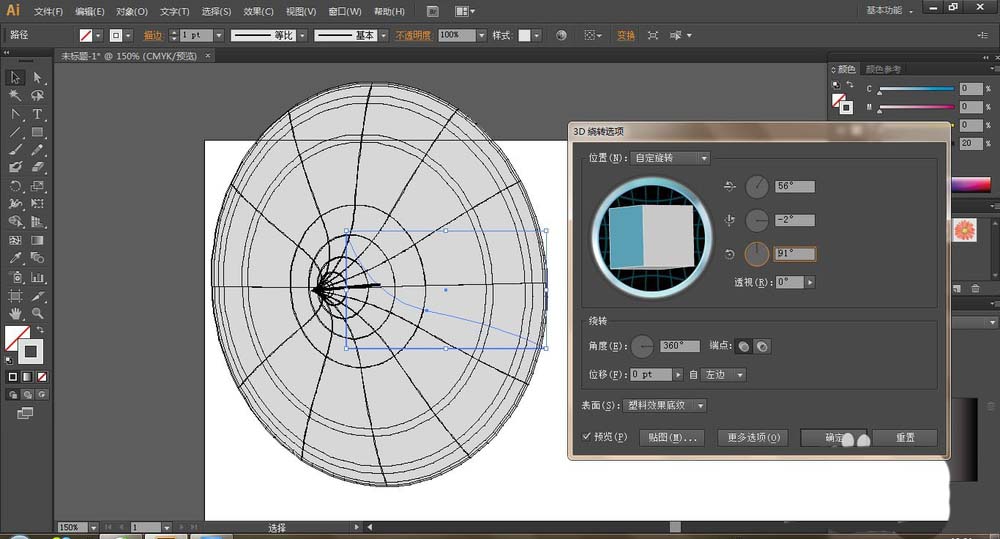
8、再选择绕转编辑框下方的贴图,符号:选择新建的符号,表面设置5/8,查看预览效果图:
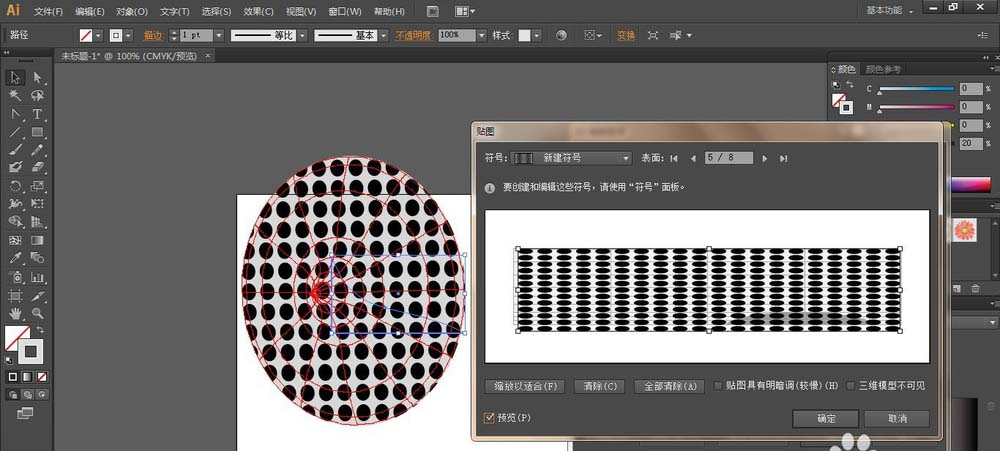
9、单击确定得到如图所示图,查看不是特别的明显,接下来可调整其弧度。
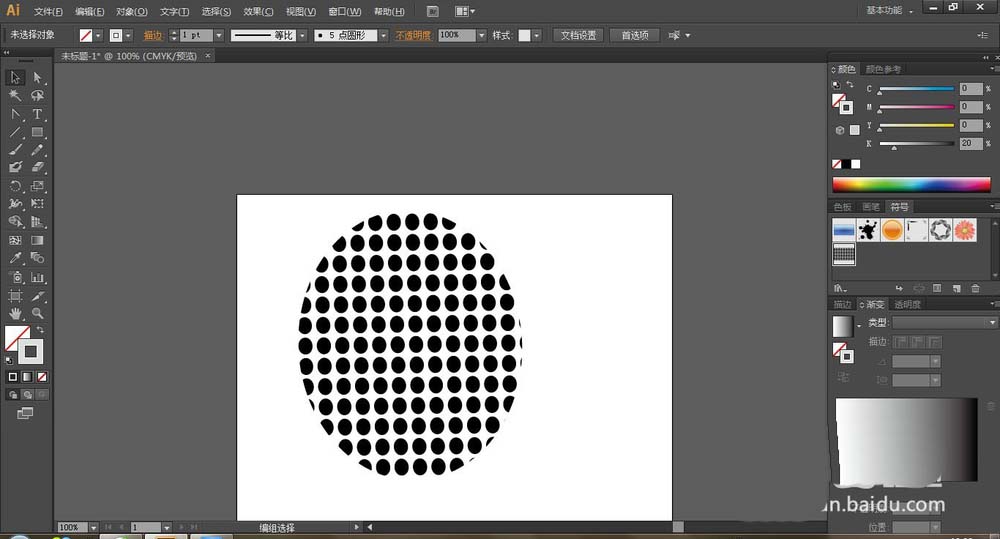
10、将图形旋转180度,得到如图所示,再选择椭圆工具绘制一圆,选中两个图形,按Ctrl+7创建剪切蒙版。旋涡图案完成了。
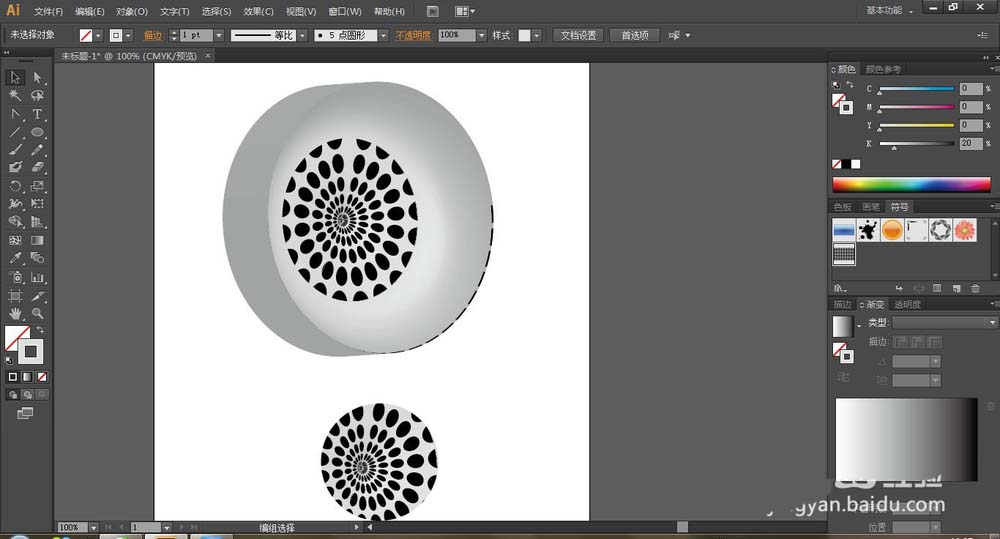
以上就是ai圆点旋涡图的制作方法,希望大家喜欢,请继续关注脚本之家。
相关推荐: